-Метки
-Рубрики
- actions (9)
- Brush (Кисти) (72)
- Corel Painter (2)
- Corel Photo-Paint (0)
- HDRi (6)
- PaintShopPro: уроки (27)
- PhotoImpact (3)
- Soft (62)
- Styles (стили) (5)
- WEB дизайн и создание сайтов (334)
- Анимация (47)
- Вопросы и ответы (21)
- Другие полезности (133)
- Исходники (8)
- Клип-арт (31)
- Правила сообщества (11)
- Про windows - полезности (14)
- Советы по оформлению дневника (HTML) (111)
- Ссылки (152)
- Схемы ОФОРМЛЕНИЯ БЛОГА (2630)
- Уголок фотографа (7)
- Уроки terragen (12)
- Уроки для начинающих (187)
- Уроки продвинутым (111)
- Фильтры и плагины (95)
- Фотошоп для лирушника (64)
- Шрифты (15)
-Фотоальбом

- Пользовательские обои на рабочий стол
- 11:14 26.06.2014
- Фотографий: 34

- 3d + Photoshop
- 10:57 12.01.2013
- Фотографий: 9

- абстракция
- 08:49 23.02.2011
- Фотографий: 3
-Поиск по дневнику
-Постоянные читатели
-Сообщества
-Статистика
Фото в перспективе (с эффектом присутствия) |
В этом уроке мы попоробуем сделать из обычной фотографии изображение в перспективе. У нас получится что то вроде этого: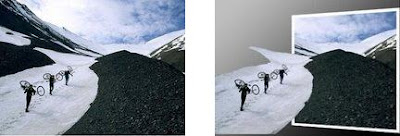
1. Для начала откроем исходное изображение, продублируем слой, удалим первый (это можно также сделать нажав "Layer from background" прим. СГ) и создадим новый. Должно получится вот так:
2. Теперь берем инструмент Rectangular Marquee Tool (в русской версии - прямоугольное выделение), создаем выделение на новом слое (здесь он называется "Climbing") и заливаем его белым:
3. Снова выбираем Rectangular Marquee Tool, и создаем еще одно выделение на белом слое (как указано на картинке), потом используя ластик, возвращаем исходное фото на маленькую(вторую) выделенную область:
4. Выбираем старое выделение с помощью rectangular tool снова,и нажимаем Ctrl+T чтобы начать его изменение. Правой кнопкой мыши щелкаем на выделение. Выделенную область нужно трансформировать примерно так:
5. Теперь с помощью ластика удаляем белую границу там где нам необходимо. Примерно так:
6. Выбираем наш самый первый слой (дублированный в самом начале) и ластиком убираем все лишнее. Примерно так:
7. Затем создаем новый слой и делаем его самы нижним (как на картинке), потом заливаем его каким-либо цветом *в нашем случае черным), это делается так: Edit -> Fill, или Shift+F5. Получается вот так:
8. Дважды щелкаем на нижнем слое ("back"), и в открывшемся меню "Blending Options" , выбираем "Gradient Overlay", с параметрами как на картинке (или своими собственными):
9. Должно получиться вот так:
Вот так просто можно получить эффект перспективы на фото.
| Рубрики: | Уроки для начинающих |
Процитировано 22 раз
Понравилось: 1 пользователю
| Комментировать | « Пред. запись — К дневнику — След. запись » | Страницы: [1] [Новые] |









